
Stack Bypass Alignment Tray-D
"Stack Bypass Alignment Tray-D"를 사용하여 "Stack Bypass-D"에서 급지된 비스듬한 용지(예: 사선으로 급지된 용지)의 양을 줄이고, 이미지 조정 불량을 방지할 수 있습니다.

 정착 나사
정착 나사
용지 정렬 가이드를 조절하려면 나사를 조이거나 풀어줍니다.
 용지 정렬 가이드
용지 정렬 가이드
적재된 용지의 위치를 안정시킵니다.
 |
"POD Deck Lite-C" 또는 "POD Deck Lite XL-A"가 부착된 경우, 걸린 용지를 제거할 때 "Stack Bypass Alignment Tray-D"와 "POD Deck Lite-C" 또는 "POD Deck Lite XL-A" 사이의 간격에 손이 걸리지 않도록 주의하십시오. |
 |
"Stack Bypass Alignment Tray-D"를 "Stack Bypass-D"에 장착하십시오. "Stack Bypass Alignment Tray-D"가 부착되어 있을 때는 "Stack Bypass-D"의 확장 트레이를 꺼낼 수 없습니다. "Stack Bypass Alignment Tray-D"에서 사용 가능한 기본 중량 및 용지 크기에 대한 자세한 내용은 사용 가능한 용지에서 "Stack Bypass-D"의 항목을 참조하십시오. |
Stack Bypass Alignment Tray-D로 용지 넣기
용지 크기에 따라 "Stack Bypass Alignment Tray-D"의 용지 정렬 가이드의 위치를 고정하면 "Stack Bypass-D"에서 비스듬히 급지되는 양을 줄여 이미지 조정 불량의 양을 줄일 수 있게 됩니다.
1
"Stack Bypass-D"의 용지 가이드를 바깥쪽으로 펼칩니다.
용지 가이드 사이의 거리가 용지 너비보다 살짝 크게 하십시오.
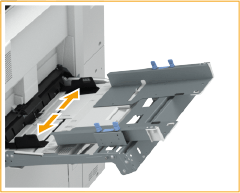
2
용지 정렬 가이드의 고정 나사 4개를 풀어줍니다.
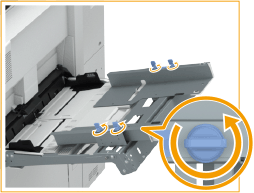
3
용지 정렬 가이드를 바깥쪽으로 펼칩니다.
용지 정렬 가이드 사이의 거리가 용지 너비보다 살짝 크게 하십시오.

4
용지를 준비하십시오.
용지 더미에 바람을 넣어 추스르고 평평한 면에 두드려 가장자리를 정렬합니다.


용지 더미의 4개 측면에 바람을 적절하게 불어 넣습니다.
용지 더미 사이에 공기가 충분히 들어가야 합니다.
특히 OHP 필름 또는 반투명 필름을 사용할 때는 각 장을 완전히 분리하십시오.
코팅 용지는 한 장씩 급지합니다.
5
용지가 멈출 때까지 수동 급지대에 용지를 삽입합니다.
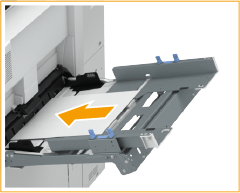
인쇄 면이 위로 향하도록 용지를 넣습니다.
용지가 모두 삽입되면 용지 크기 및 종류를 지정하는 화면이 표시됩니다.

용지를 넣을 때 적재 제한선을 초과하지 마십시오.
용지 더미가 적재 제한선( )을 초과하지 않았는지 확인하십시오. 용지를 너무 많이 넣으면 용지가 걸릴 수 있습니다.
)을 초과하지 않았는지 확인하십시오. 용지를 너무 많이 넣으면 용지가 걸릴 수 있습니다.
 )을 초과하지 않았는지 확인하십시오. 용지를 너무 많이 넣으면 용지가 걸릴 수 있습니다.
)을 초과하지 않았는지 확인하십시오. 용지를 너무 많이 넣으면 용지가 걸릴 수 있습니다.6
수동 급지 트레이의 용지 가이드 사이의 거리를 용지 크기에 맞게 조정하십시오.
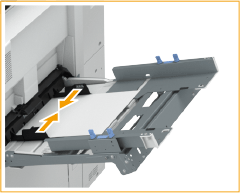
7
용지 정렬 가이드를 조정하여 용지 크기를 맞춥니다.
용지 더미와 가이드 사이에 공간이 없도록 합니다.
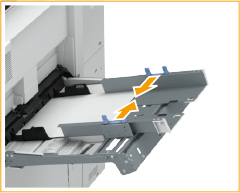
8
6단계와 7단계를 한 번 또는 두 번 반복하여 "Stack Bypass-D"의 용지 가이드와 용지 정렬 가이드를 정렬하여 용지 크기에 맞춥니다.
복사된 이미지가 기울어지거나 정렬 불량이 되도록 하지 않기 위해 6단계와 7단계에서 용지 더미 가장자리가 깔끔하게 정렬되도록 합니다.

용지 정렬 가이드가 용지 크기보다 좁게 조정되면, 용지 급지가 불가능해질 수 있습니다.
9
용지 정렬 가이드의 고정 나사 4개를 조여서 용지 정렬 가이드를 안정시킵니다.
앞쪽과 뒤쪽에 있는 고정 나사 4개를 조여줍니다.

10
용지 크기 및 종류를 확인하고 <확인>을 누릅니다.
프리 사이즈 용지를 넣거나 표시된 용지 크기나 종류가 넣은 실제 넣은 용지와 다르면 수동 급지대에서 용지 크기 및 종류 지정 (옵션)을 참조하십시오.